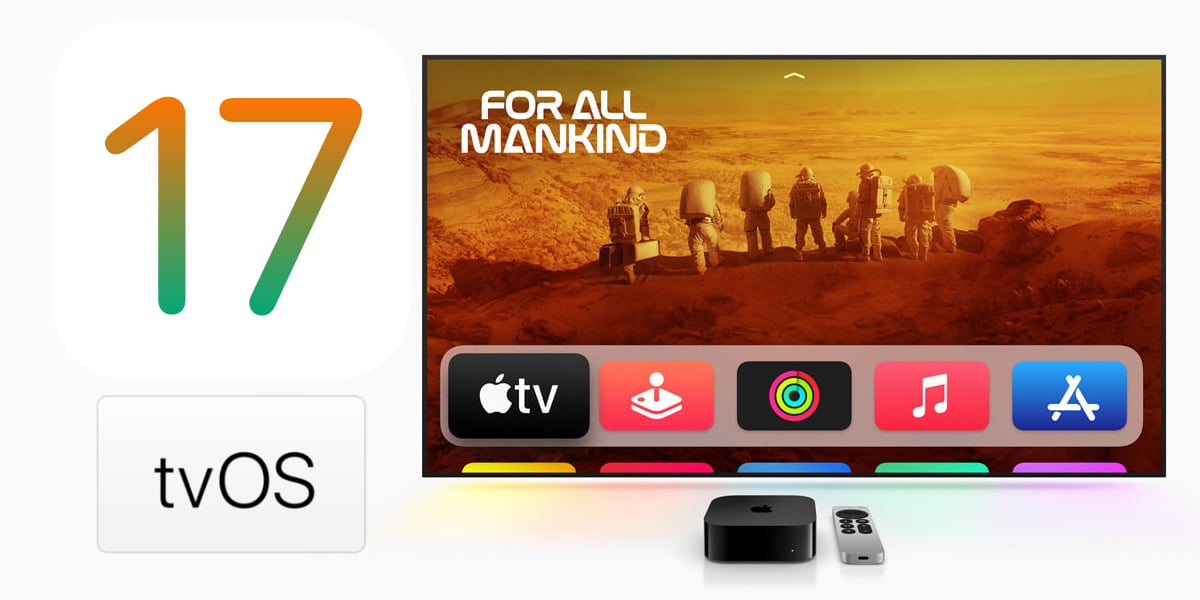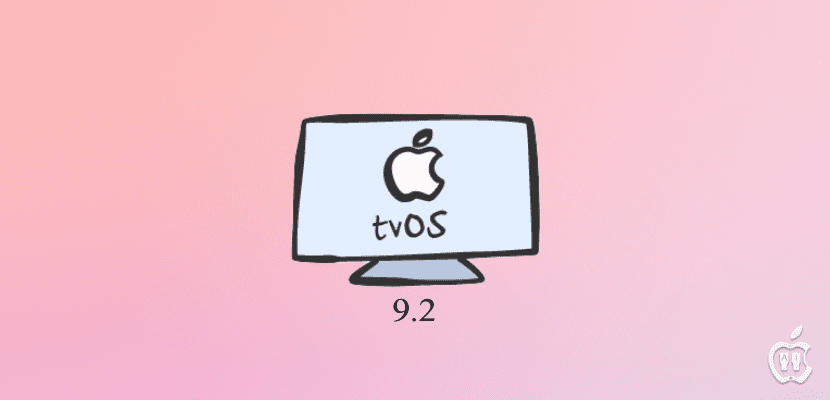
Ze všech operačních systémů společnosti Apple je jedním z nejdůležitějších novinek tvOS. Důkazem toho je, že se musíme podívat na to, o co jde v betě tvOS 9.2. Není to něco, co by nás mělo překvapit, protože bychom mohli téměř říci, že se jedná o operační systém, který se narodil v říjnu 2015. tvOS 9.0 nám dokonce neumožnil zadávat text pomocí aplikace Remote, což nás nutilo používat Siri Remote pro tyto účely. Ani jsme nemohli hledat hudbu přes Siri, ale postupně vidíme, jak nové funkce díky nimž se systém vyplatí.
tvOS 9.2 dorazí s mnoha skvělé funkce, například možnost vytvářet složky, podpora pro Live Photos nebo a nový design selektoru aplikací. Všechny tyto novinky nás nutí těšit se na jeho veřejné spuštění, ale na jeho použití si možná budeme muset ještě počkat měsíc. Nebo můžeme vždy postupovat podle postupu, který vysvětlíme níže při instalaci tvOS 9.2 beta 2 bez potřeby Macu nebo kabelu USB-C. Samozřejmě si všimněte, že bude nutné být nebo znát někoho s účtem vývojáře.
Instalace tvOS beta 2 bez kabelu Mac a USB-C
Požadavky
- Účet vývojáře nebo znáte někoho, kdo má takový účet.
- Účet Dropbox.
- Pro větší pohodlí (není nutné) aplikace Remote a Dropbox pro iOS a iPhone, iPod Touch nebo iPad.
Postup
- Stahujeme konfigurační profil z webu vývojářů Apple.
- Profil uložíme do složky Dropbox.
- Pojďme na Apple TV Nastavení / Obecné / Soukromí a dostaneme se nad Odeslat do Apple.
- Stiskněte tlačítko přehrávání na dálkovém ovladači Siri Remote.
- Zadáme Přidat profil a poté vybereme OK.
- Adresu URL, kterou vidíme, odstraníme. Pokud nemáte zařízení iOS, ručně zkopírujeme odkaz na profil do Apple TV a přejdeme ke kroku 12.
- Otevřeme aplikaci Dropbox pro iOS.
- Otevřeme složku, kam uložíme konfigurační profil.
- Klepněte na tlačítko poblíž souboru, klepněte na Odeslat odkaz a zkopírujte jej.
- Otevřeme aplikaci Remote na iPhonu, iPod Touch nebo iPadu a připojíme ji k Apple TV.
- Klepněte na ikonu klávesnice a vložte adresu URL, kterou jsme zkopírovali v kroku 9.
- Na konci adresy URL nahradíme 0 číslicí 1 a stiskneme Enter.
- Restartujeme, abychom dokončili instalaci profilu.
- Nyní by bylo pouze nutné vstoupit Nastavení / Systém / Aktualizace softwaru a aktualizace na tvOS 9.2 beta 2.
A už nebudete muset čekat, až vyzkoušíte všechny novinky této nové verze, kterých není málo. Fungovalo to pro vás?